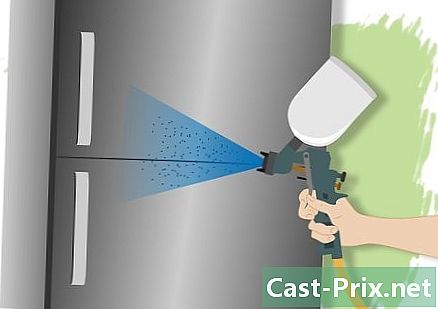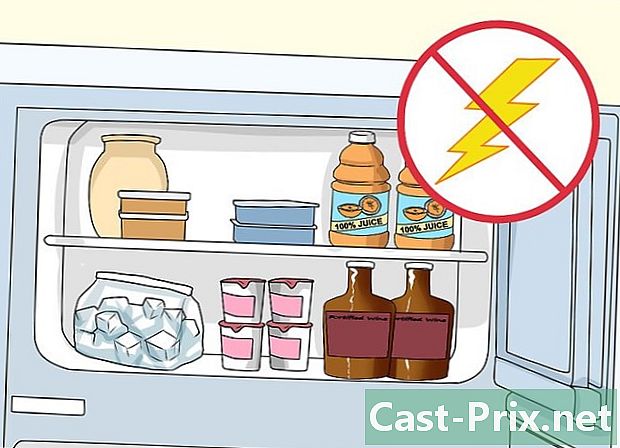Hogyan javíthatunk az Internet Explorer for Windows rendszerre, amely nem reagál
Szerző:
Roger Morrison
A Teremtés Dátuma:
27 Szeptember 2021
Frissítés Dátuma:
1 Július 2024

Tartalom
Ezt a cikket szerkesztõink és képzett kutatók közremûködésével írtuk, hogy garantáljuk a tartalom pontosságát és teljességét.A tartalomkezelő csoportja gondosan megvizsgálja a szerkesztőség munkáját annak biztosítása érdekében, hogy minden elem megfeleljen a magas minőségi előírásainknak.
Az Internet Explorer folyamatosan összeomlik? Az Internet Explorer viszonylag hajlamos az összeomlásokra, és számos probléma okozhat problémákat. Lásd az alábbi 1. lépést, amelyben összefoglalja mindazt, amit az Internet Explorer telepítésének diagnosztizálásában és javításában megtehetsz.
szakaszában
-

Ellenőrizze, hogy telepítette-e az összes elérhető Internet Explorer frissítést, ahogyan azok megjelentek. Számos Internet Explorer frissítés a stabilitási és biztonsági javításokra összpontosít, amelyek megoldhatják a problémákat. Az Internet Explorer a Windows Update programmal frissül. A Windows és az Internet Explorer legújabb frissítéseinek telepítéséről bővebben a cikkben olvashat. -

Futtasson kártevőirtó keresést. A rosszindulatú programok és más böngésző-gépeltérítők az Internet Explorer hibák egyik fő oka. A rendszeres rosszindulatú programok ellenőrzése a megfelelő karbantartási rutin része, és sok problémát elkerülhet. A legjobb kártevőirtó programok a MalwareBytes, a Spybot Search & Destroy és az AdwCleaner.- Futtasson szkennelést több különböző kártevőirtó programmal, mivel ezek nem minden program fogja azonosítani az azonos elemeket.
-

Tartsa a víruskereső programot mindig naprakész. A vírusok miatt a böngésző leállhat, ezért mindig rendelkezzen antivírus programmal a háttérben. Nyissa meg a víruskereső program adminisztrációs felületét, és ellenőrizze, hogy a vírusdefiníciók naprakészek-e. Végezzen egy víruskeresést is, hogy megbizonyosodjon arról, hogy a vírus nem a probléma oka.- Ha még nincs telepítve a dantivírus, olvassa el ezt a cikket az installálás részleteivel kapcsolatban.
-

Törölje az ideiglenes internetes fájlokat. A sérült ideiglenes fájlok problémákat okozhatnak, amikor a böngésző megpróbálja betölteni őket. Az ideiglenes fájlok eltávolításával helyet szabadít fel a merevlemezen, és általában javíthatja a böngésző teljesítményét.- Az ideiglenes internetes fájlok törléséhez az Internet Explorer megnyitása nélkül először nyissa meg a Vezérlőpultot. Ez megtalálható a Start menüben vagy a gomb megnyomásával ⊞ Win+X ha Windows 8 rendszert használ.
- Nyissa meg a kategóriát Hálózat és Internet és válassza ki Internetbeállítások.
- Kattintson a fül Törlés ... gombjára általános.
- Jelölje be a négyzetet Ideiglenes fájlok és webhelyek.
- A fájlok törléséhez kattintson a Törlés gombra.
- A CCleaner használatával megszabadulhat az állandó fájloktól, amelyek problémákat okozhatnak. A CCleaner sokkal teljesebb, mint a Windows által biztosított tisztító eszköz (Disk Cleanup).
-

Törölje a felesleges kiterjesztéseket. Az Internet Explorer kiegészíthető kiegészítőkkel és eszköztárakkal, de ezek végül okozhatják a program instabilitását vagy lelassulását. Ha túl sok kiterjesztés vagy instabil bővítmény van telepítve, ezek okozhatják az Internet Explorer összeomlását. Próbálja meg egyszerre letiltani a kiegészítőket, amíg az Internet Explorer újra nem indul, vagy egyszerre tiltsa le őket.- Kattintson a fogaskerék ikonra vagy a menüre szerszámok és válassza ki Kiegészítők kezelése.
- Az új ablak bal oldalán kiválaszthatja, hogy mely kiegészítőket kezeli. A szakasz Eszköztárak és kiterjesztések valószínűleg a legtöbb hozzáadott kiterjesztés lesz.
- Keressen olyan bővítményeket, amelyeket már nem ismer fel vagy használ. Válassza ki a kiterjesztést, majd kattintson az ablak alján található Letiltás gombra a kiterjesztés letiltásához.
- Keressen egy kiegészítőt, amely telepítve van abban az időben, amikor az Internet Explorer problémákat okozott. Ez lehet a tettes.
- Vegye figyelembe, hogy néhány kiterjesztést alapértelmezés szerint a Microsoft és az olyan vállalatok, mint például az Oracle (Java), telepít.
-

Állítsa vissza a modemet / útválasztót. A lassú kapcsolatok néha az Internet Explorer összeomlását okozhatják. Ha hatvan másodpercre húzza ki a hálózati csatlakozót, majd újracsatlakoztatja az alaphelyzetbe állításhoz, az néha segíti az új IP-cím helyreállítását. -

Állítsa vissza a böngészőt. Ha a kiegészítők letiltása, a víruskeresések futtatása és az ideiglenes fájlok törlése továbbra sem működik a probléma megoldásában, az újratelepítés előtt az utolsó lehetőség az Internet Explorer visszaállítása. A böngésző visszaállítása a beállításokra, amelyek a PC-re való első telepítéskor voltak, ezeket a problémákat leggyakrabban kijavítja. Elveszíti azonban az előzményeket, a kedvenceket és az összes többi változtatást, ezért mindenképpen készítsen biztonsági másolatot a fájlokról.- Az Internet Explorert visszaállíthatja a böngészőből vagy a szakaszból Internetbeállítások Vezérlőpult. Az Internet Explorerben kattintson a fogaskerék ikonra vagy a menüre szerszámok és válassza ki Internetbeállítások.
- Kattintson a fülre fejlett.
- Kattintson a Reset gombra .... Megkérjük, hogy erősítse meg az alaphelyzetbe állítást. Győződjön meg arról, hogy beállította-e a személyes beállítások eltávolítását, mivel ezek okozhatják a problémát.
-

Telepítse újra az Internet Explorer programot. Ha semmi más nem működik, megpróbálhatja újratelepíteni az Internet Explorer programot. Ez megjavíthatja a programot, ha sérült. Az Internet Explorer telepítőfájlját letöltheti a Microsoft webhelyéről. Futtassa a fájlt, és kövesse a képernyőn megjelenő utasításokat a böngésző újratelepítéséhez.- A Windows 7 felhasználóknak letölteniük kell az Internet Explorer 11 alkalmazást.
- A Windows Vista felhasználóknak letölteniük kell az Internet Explorer 9 alkalmazást.
- A Windows XP felhasználóknak letölteniük kell az Internet Explorer 8 alkalmazást.
- A Windows 8 felhasználók nem telepíthetik újra az Internet Explorer programot, mert az integrálva van a Windows rendszerrel. Ehelyett leszerelni és újraaktiválni kell. Tiltja le az ablakon Programok és szolgáltatások a kezelőpanelről. választ A Windows szolgáltatások engedélyezése vagy letiltása majd a bal oldali menüben törölje a jelölést az Internet Explorer 11. jelölőnégyzetből. Indítsa újra a számítógépet, majd ugyanezt az eljárást kövesse az újraindításhoz.